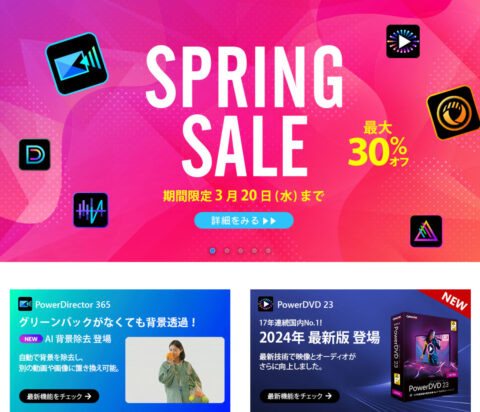秘亭(himetei)です。
お好きな地デジ番組を録画したのに、パソコンで再生できなくて困ったことはありませんか?
同じBDでも、実は以下のように規格が異なります。
市販のBD BDMV規格(映画など)
民法録画 BDAV規格(TV番組) 比較的新しい規格でPCが対応していないことが多い
市販のBDがPCで再生できても録画したBDがPCで再生できない理由は、PCが比較的新しいBDAV規格に対応していないためだと思われます。
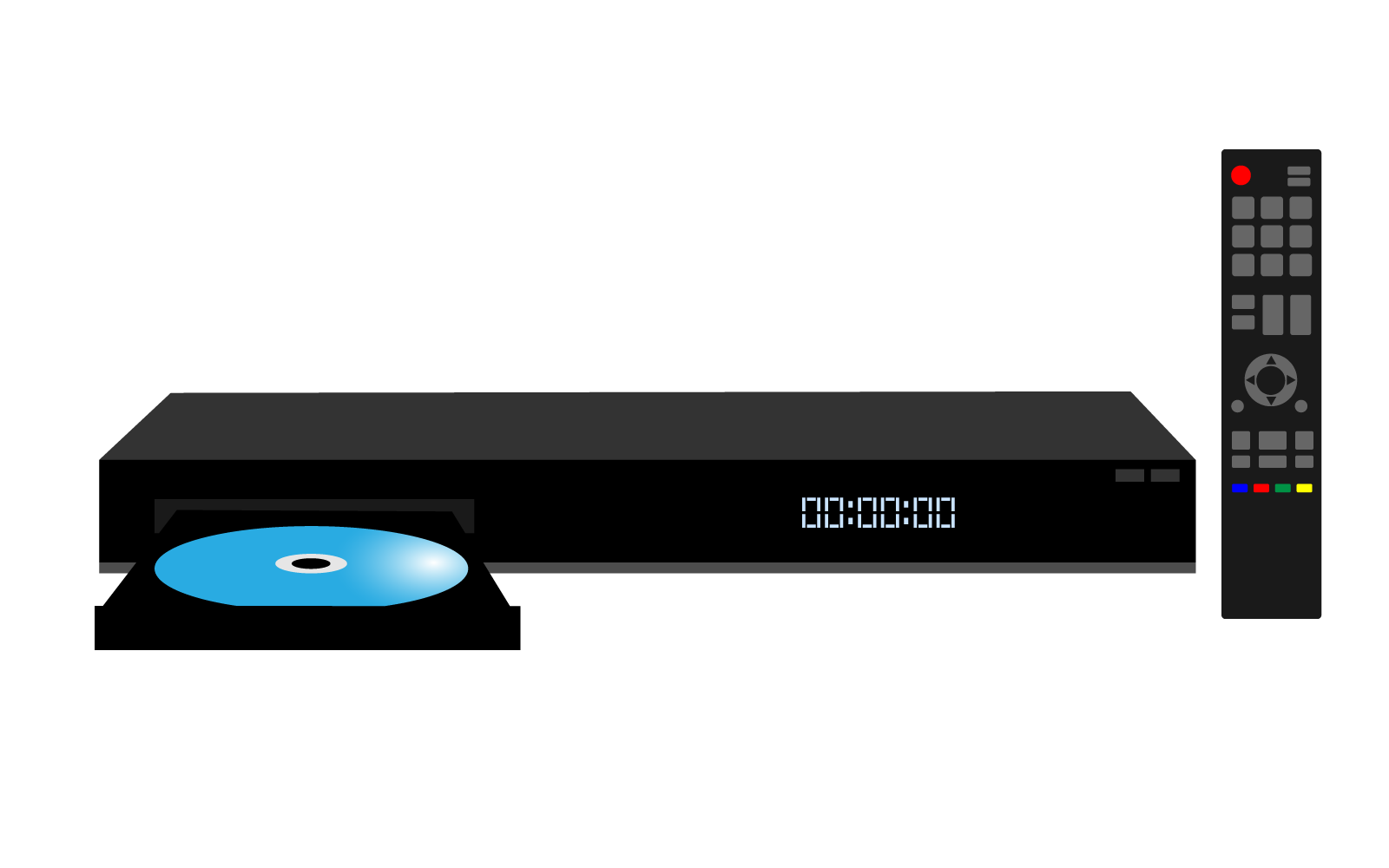
PCのアプリケーションをBDAV規格に対応した再生ソフト(最新の『PowerDVD』 / 『PlayerFab』)にすることで再生することができます。
でもご安心ください。テレビ放送のBDAV規格のディスクをBDMV規格に変換することで、BDAV非対応のパソコンでも見ることができます。また、BDAV規格のディスクを通常の動画ファイルにリッピングしても可能になります。
今回は、どんなパソコンでも再生できるようにするために、地デジ番組を録画したものを一般的なBDにコピーしたり、一般的な動画ファイルにリッピングする方法を伝えます。
テレビ放送の録画ディスクのコピー・リッピング
「市販のディスク」のコピー・リッピングと違って、テレビ放送の録画ディスクは、BDAV規格によって作られています。
BDAVという形式のBlu-ray(ブルーレイ)は、一般のBlu-ray(ブルーレイ)プレーヤーソフトでは再生できないことがあります。
BDAV規格を参照できないパソコンでテレビで録画したBlu-ray(ブルーレイ)をみるには、BDAV規格のBD-Rを、BDMV規格に変換する必要があります。
【BDMV規格】市販品の「BD-ROM」(レンタルしてきたBDなど)に使用されている方式
【BDAV規格】 新品のBDにデジタル放送を録画する時に使用される方式
『DVDFab 4K レコーダーコピー』を使えば、パソコンで録画ディスクがみれるようになります。

好きな映画や番組をコピー・リッピング変換できるアプリ「DVDFab」があります。
家族がテレビ出演した番組があれば手元に置いておきたいですよね。
そして、番組を録画してそれをパソコンで見たいときのお助けになるアプリケーションをご紹介します。
DVDFabは、DVD、Blu-ray、4K Ultra HD Blu-rayのコピー、リッピング、書き込み、変換。ビデオのダウンロード、変換、編集など様々なニーズに応えてくれるアプリケーションです。
そして、それぞれの製品に無料体験があるので興味あられる方はお試しください。
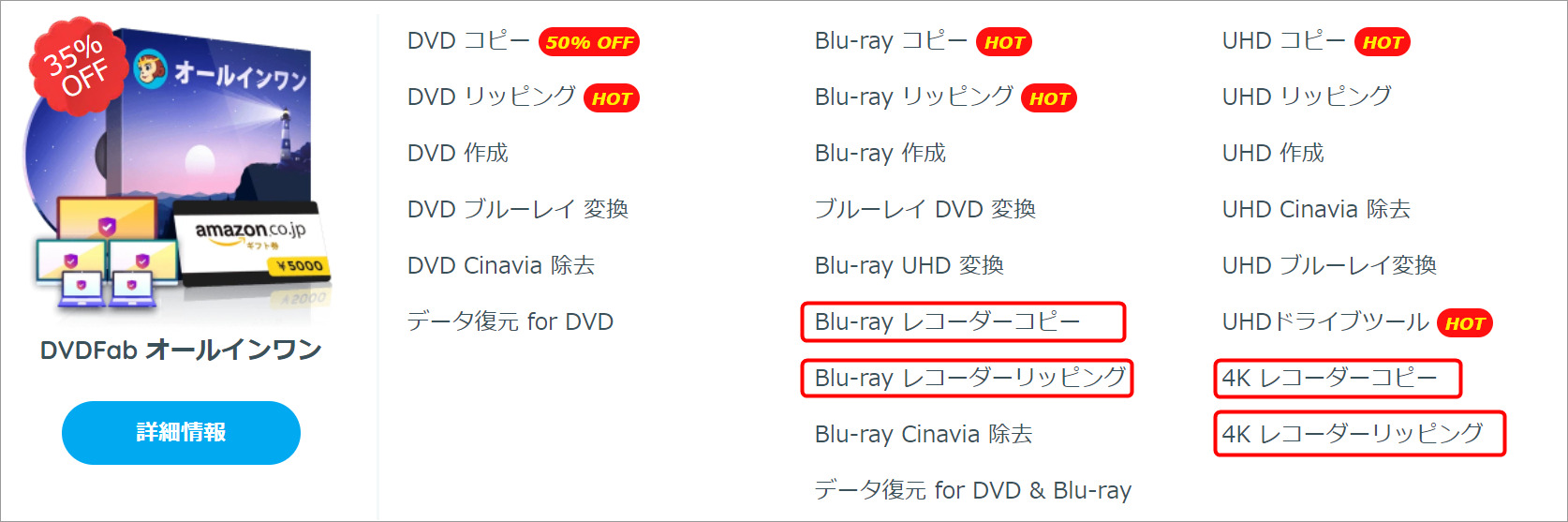
DVDFabの購入は合法
DVDFabを購入してコピーガードのないDVDやBlu-ray Diskを複写することは合法です。また、リッピングすると動画の使い勝手が大幅によくなります。
放送された番組を録画したBDにも、大抵コピーガードが施されています。コピーガードで著作権保護された DVD/Blu-ray のコピーやリッピングは私的利用であっても違法行為となります。
複製するだけなら、違法ではありますが刑罰の対象ではありません。
しかし、実際にそれらをほかの人に譲渡または貸与したりする場合には、刑罰として「3年以下の懲役または300万円以下の罰金(またはその両方)」が科せられることとなります。
ご自身が写っているテレビ放送などは、複写の許可を取るなり著作権上の問題を解決して実施してください。
主要な4K放送録画機器に対応
シャープとパナソニックにサポート対応しているようです。
また、放送に対しても主なところは制覇しているようです。
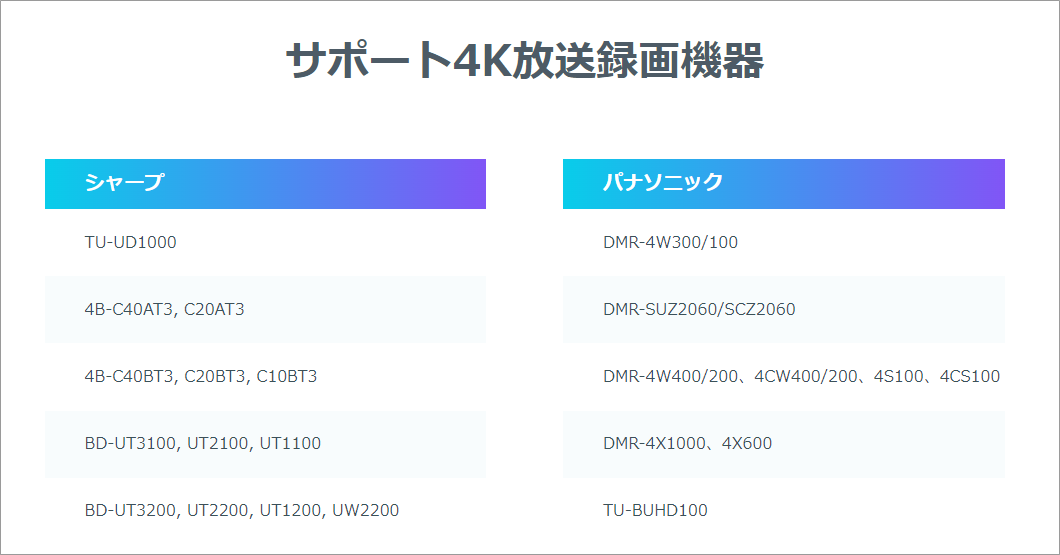
4Kテレビできれいで迫力のある映像を楽しめる局が増えてきました。
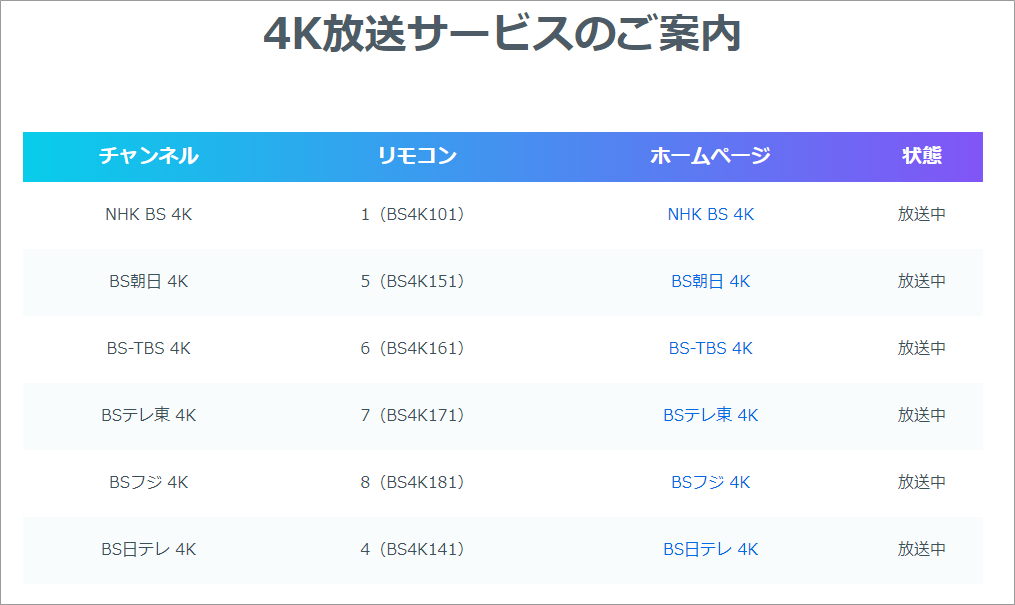
DVDFab 無料体験版があるので安心
30日間の試用ができます。
コピー・リッピングは、3枚までの制限があるため、この制限を超えると30日以内であっても使えなくなります。

・30日間は、無料で試すことができる
・ディスクは各3枚まで。(DVD / Blu-ray / 4K UHD ブルーレイ )
ただし、DVD・ブルーレイ・UHD・コピー・リンピングは、別々に30日間の試用と3枚までの制限があるため、うまく試せば長い期間たくさんの枚数を試せます。
下記に詳しく説明しています。
『DVDFab無料体験で18枚以上コピー・リッピングが出来る』
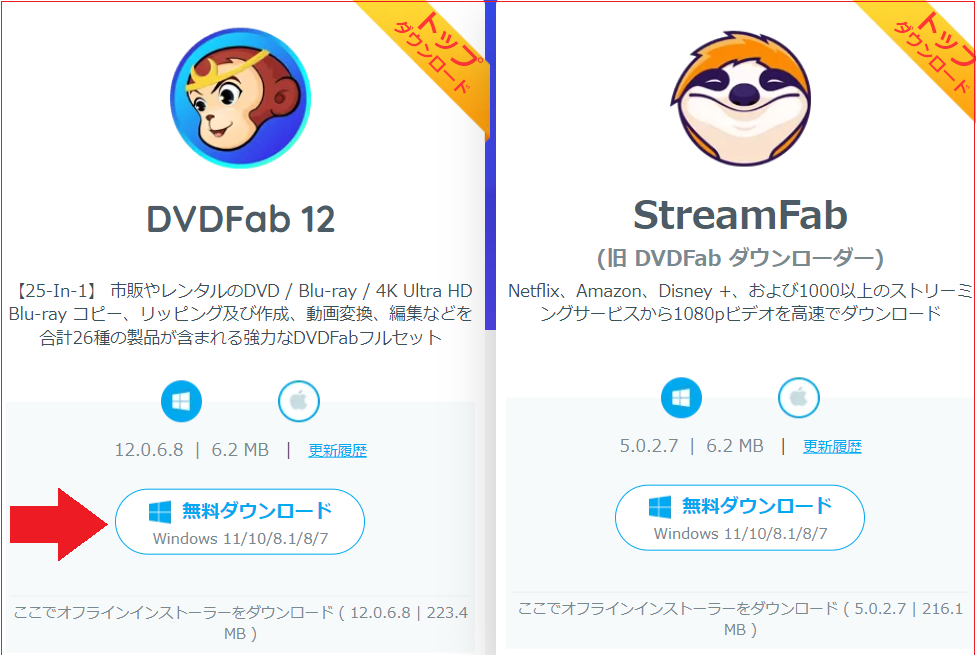
すべての機能を無料体験できます。 無料の体験期間 で動作確認してから「有料版へのアップグレード」をおすすめします。
DVDFab レコーダーコピーでBDAV規格からBDMV規格に変換する
それでは「DVDFab 4K レコーダーコピー」を使ってみましょう。
『DVDFab 4K レコーダーコピー』の無料ダウンロードしてください。
※DVDFab 4K レコーダーコピーは、DVDFab レコーダーコピーも兼ねています
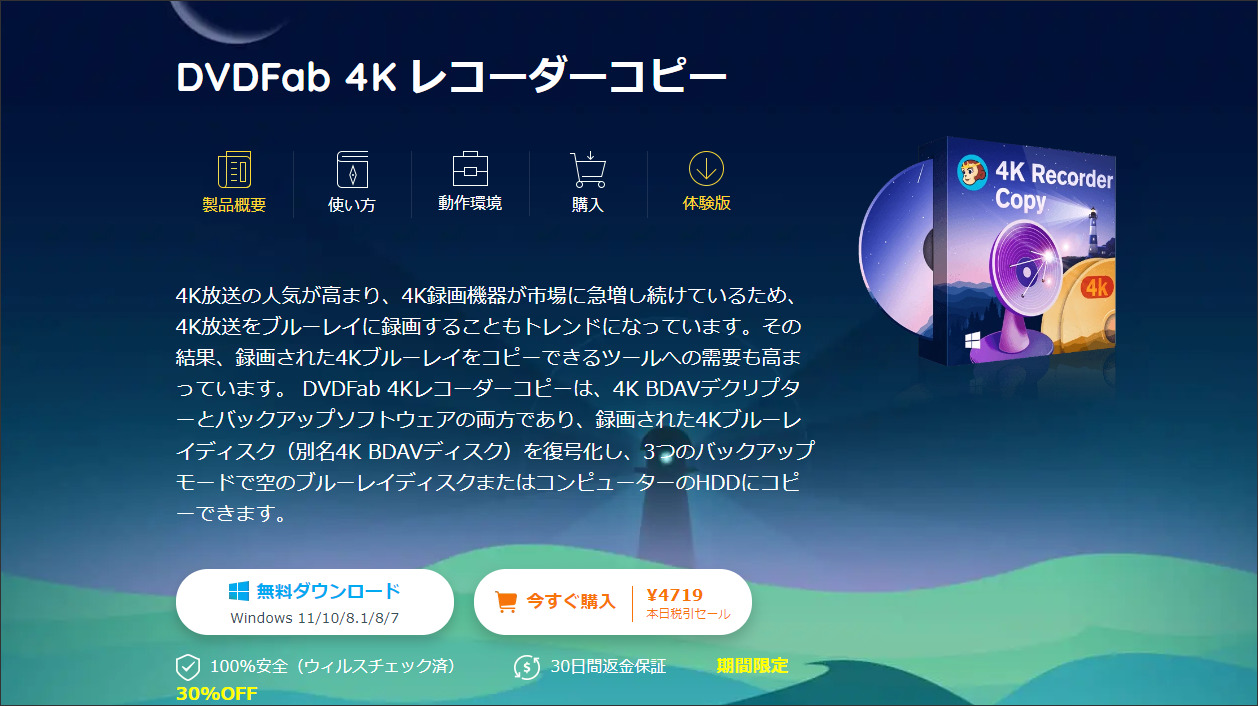
デスクトップにあるDVDFabを起動します。

下記の画面が出たら右側の「×」か「体験」をクリックして閉じてください。
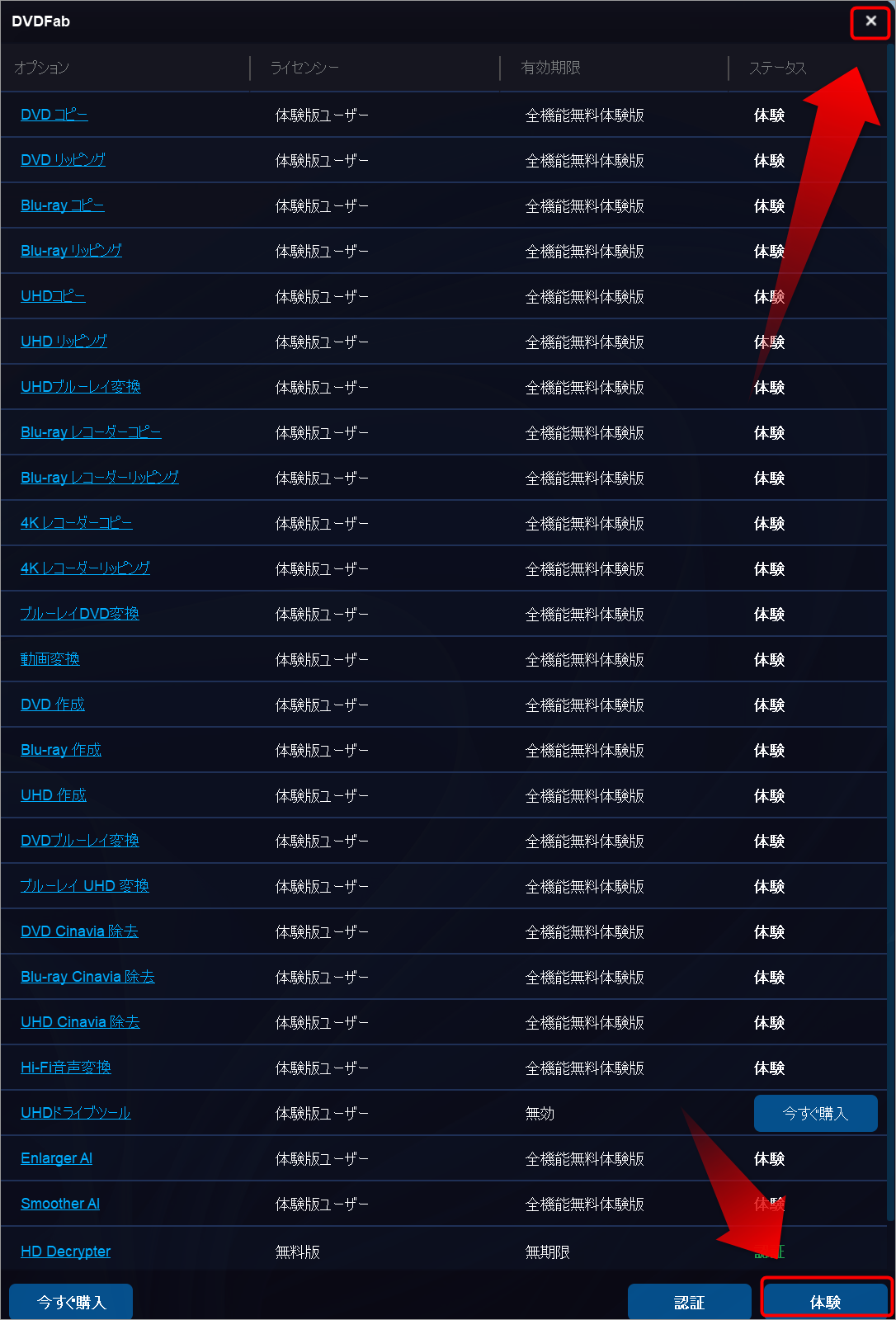
読み込んだのはテレビで録画したBDAV規格のBD-R(ブルーレイ)です。
コピーもしくはリッピングを選択。
体験版の場合は、「Blu-ray レコーダー コピー」と書いてあるので録画したBlu-rayであることがわかります。
無料版の場合、今までの慣例では3枚までの制限があります。
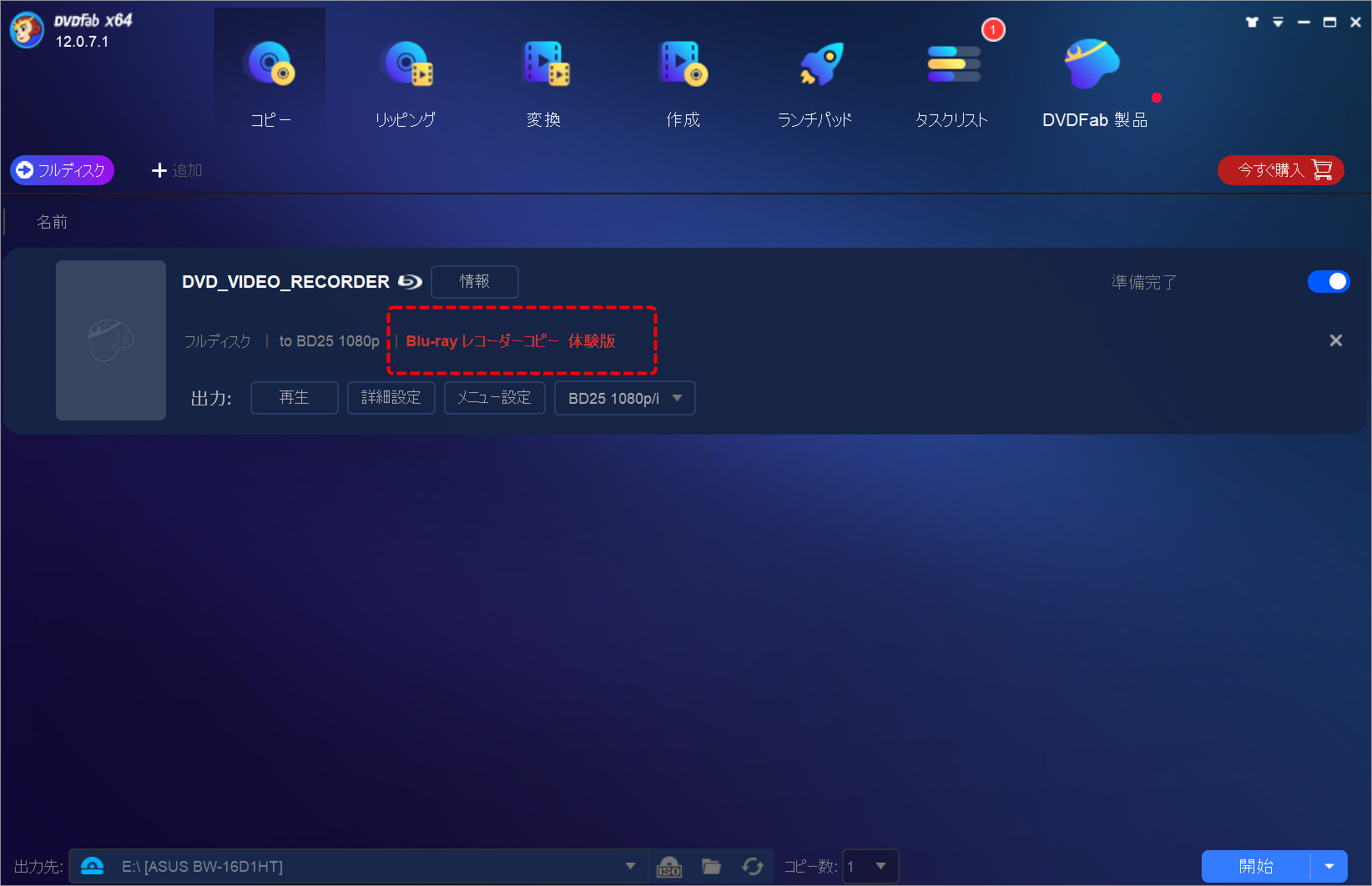
コピーかリッピングを選択し指示通り、操作するだけです。
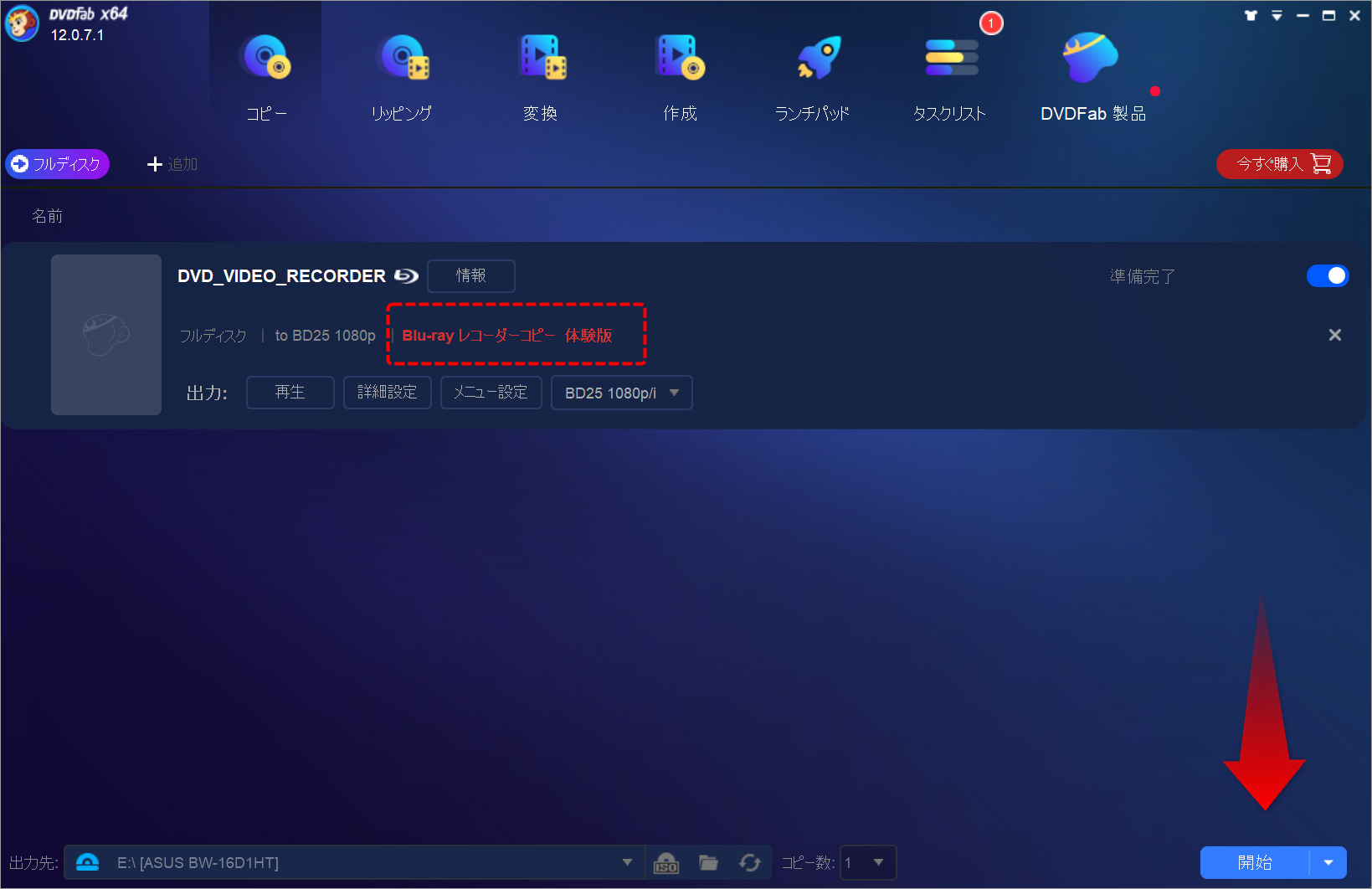
読み込んでいます。
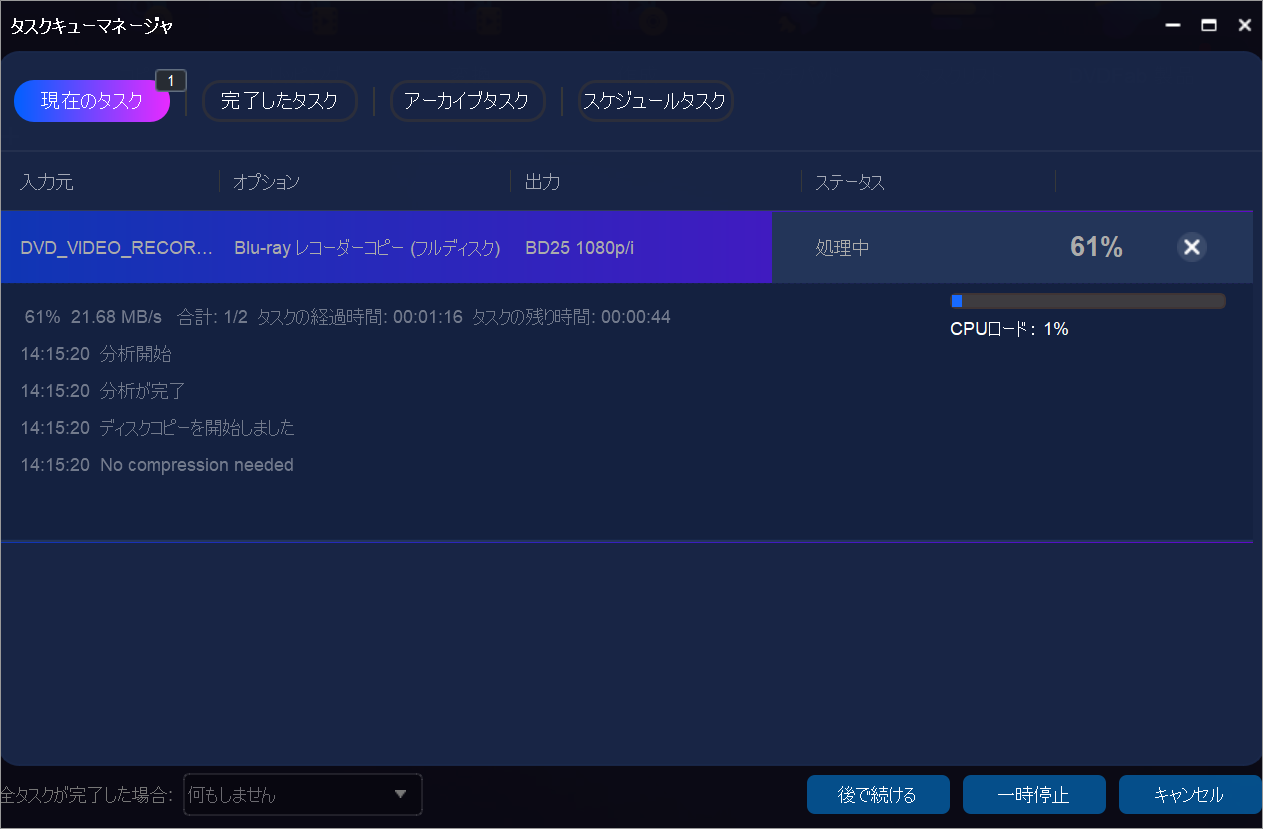
読み込みが終わったらでコピーするBlu-ray を入れてください。
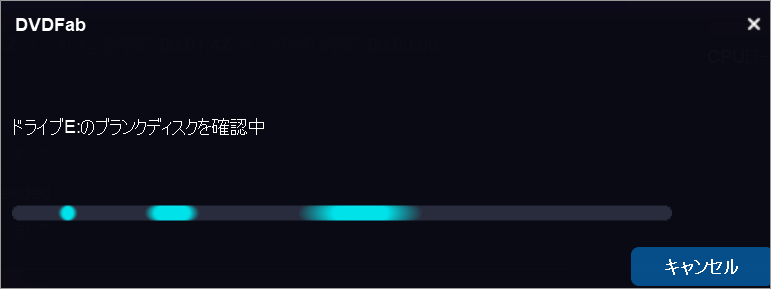
読み込みが完了しました。
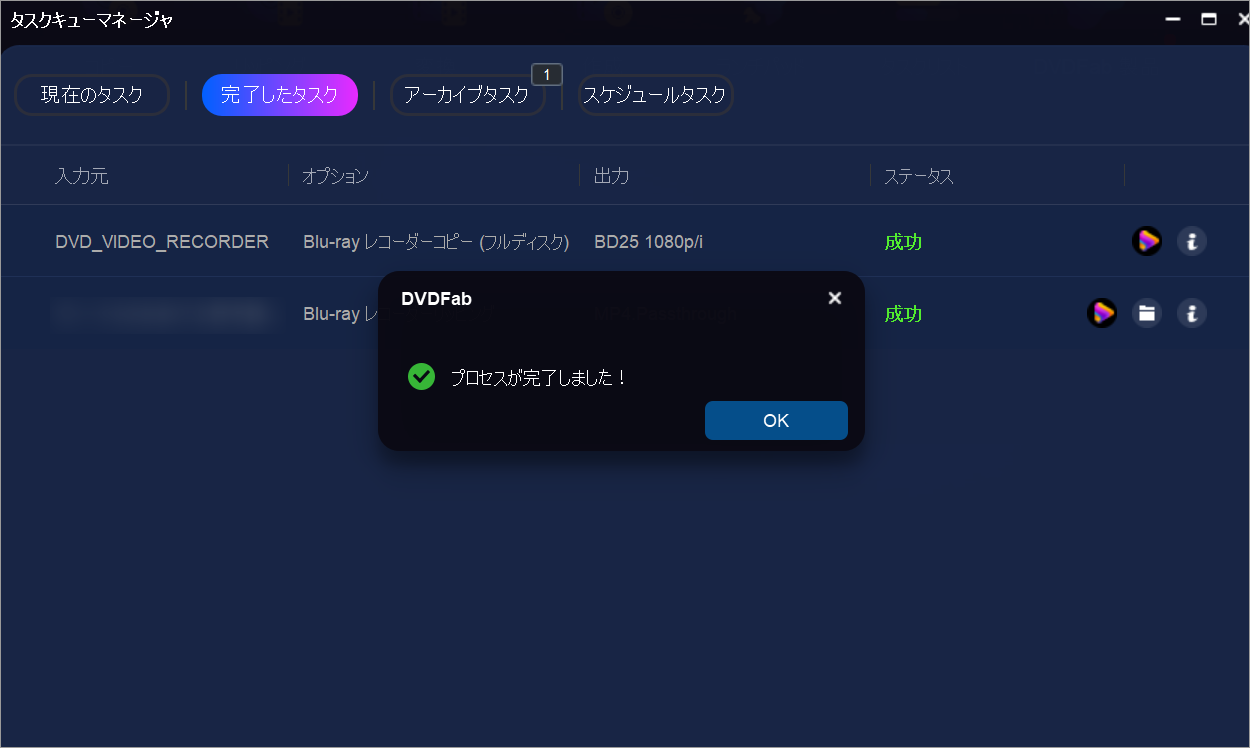
コピーしたBlu-rayの規格をみてみましょう。
テレビで録画したBDAV規格のディスクがパソコンで見れるBDMV規格に変換することができました。
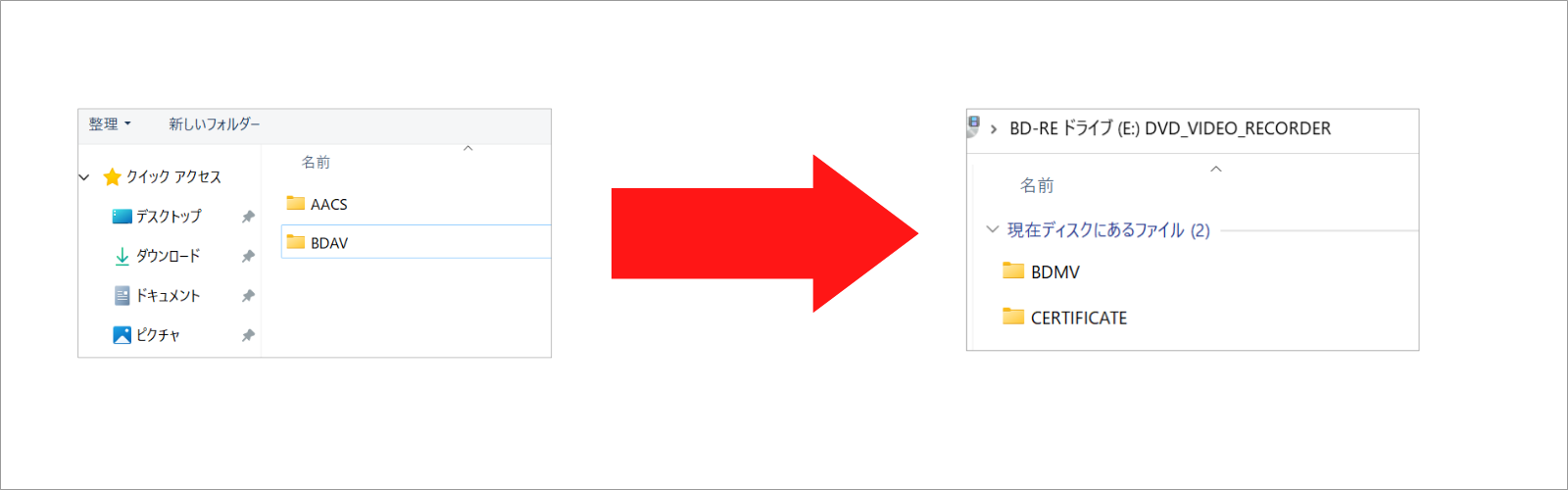
リッピングを選択した場合
リッピングも簡単にできました。
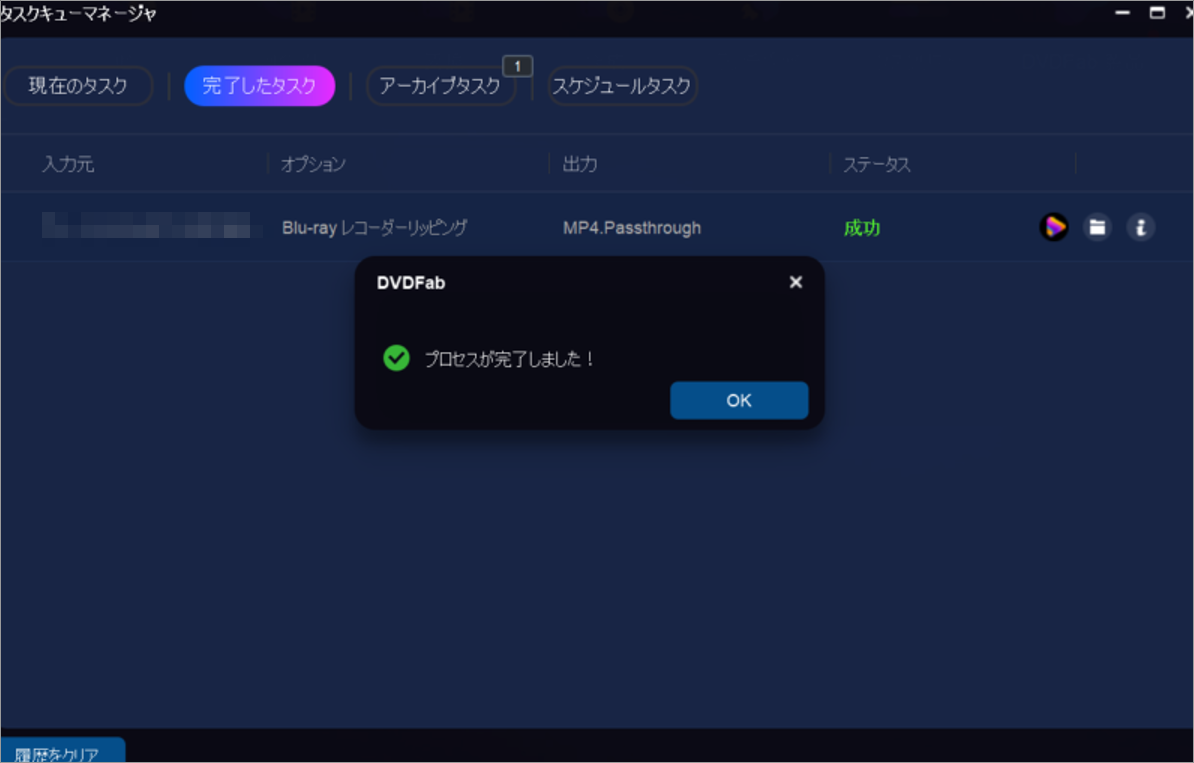
保存先は「出力先」に保存されています。
パソコンの中に取り込まれました。
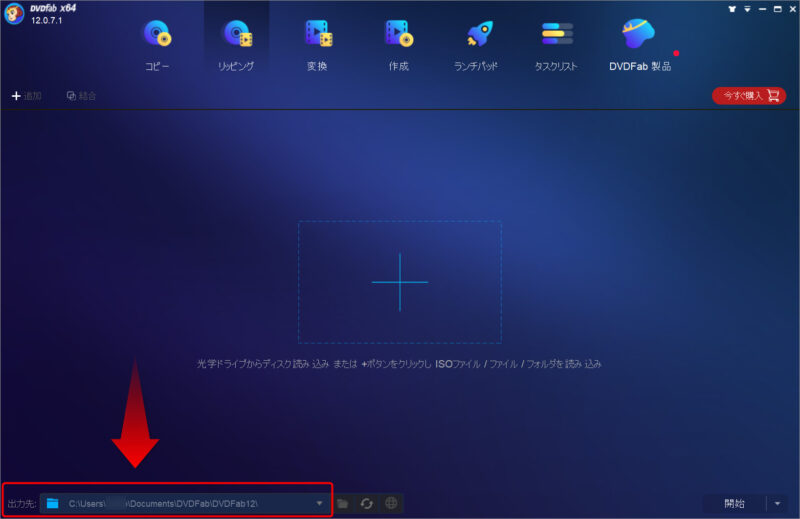
「DVDFab12」のフォルダが作られています。
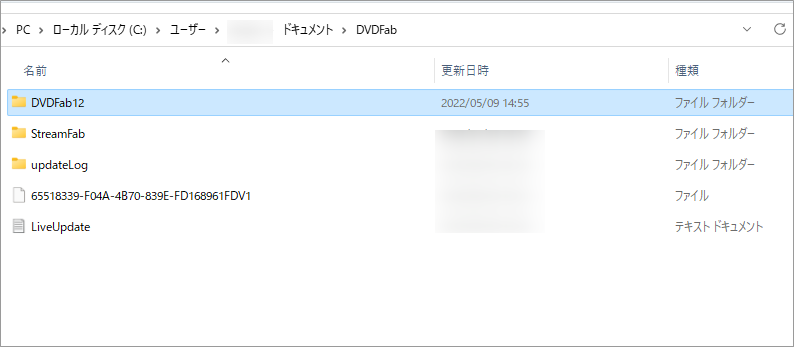
保存先は下記画像のパスを参照してください。
(パスとは:パソコンの中に保存されているファイルやフォルダーなどのデータの保存場所を示す経路のことです。)
ローカルディスク→ユーザー→(名前)→ドキュメント→DVDFab→DVDFab12→Video→DVD_VIDEO_RECORDER
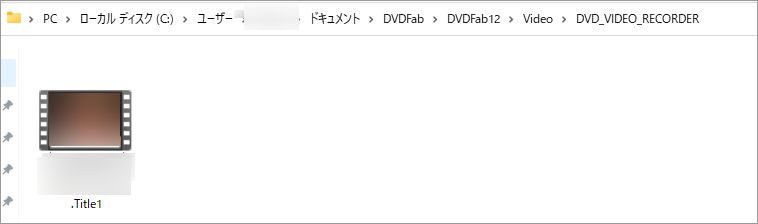
あとは、いろんな端末で再生して楽しむだけです。Windowsで取り込んだものをMacで再生するなど最高です。
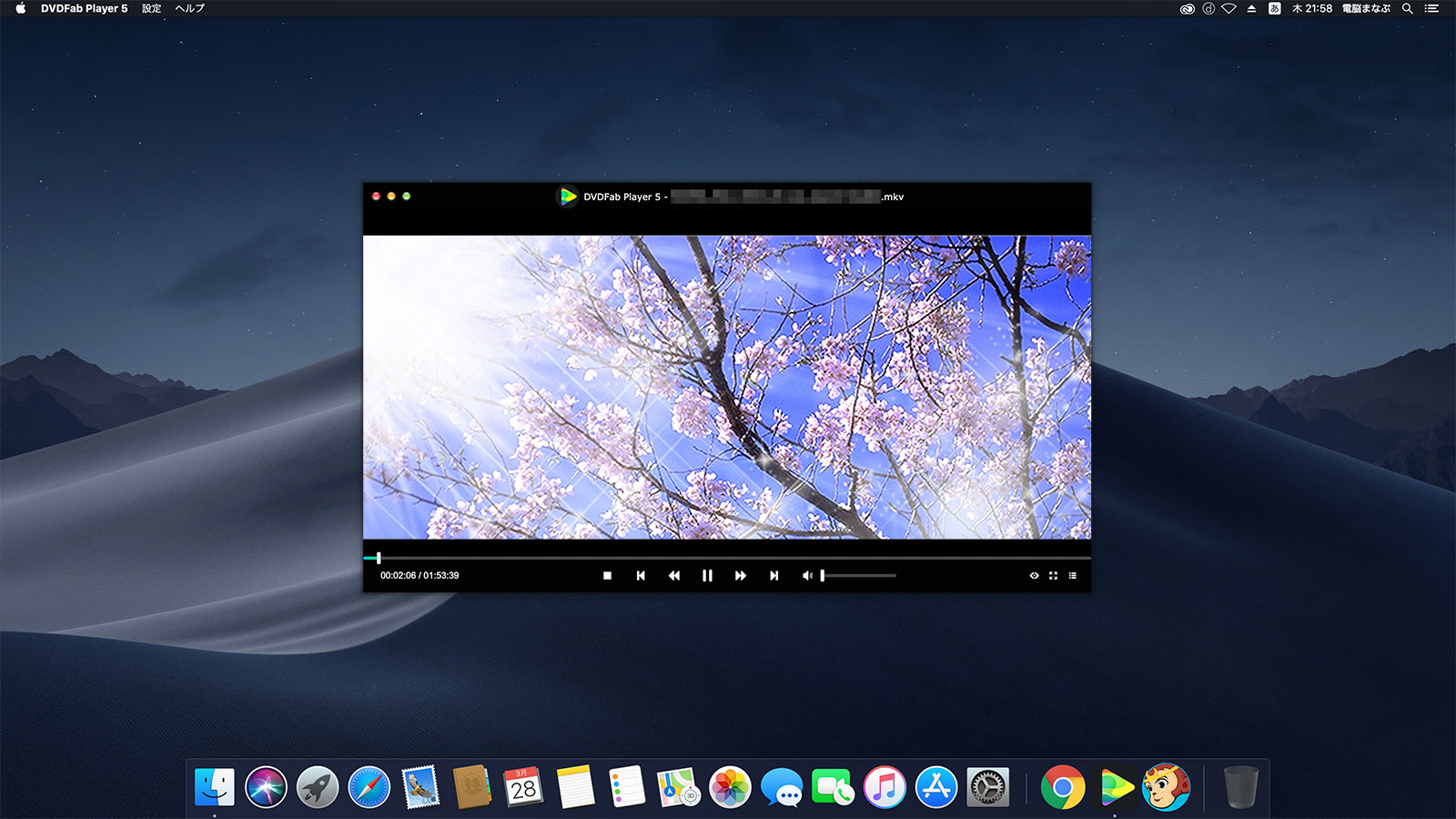
まとめ:合法の範囲内でいろいろ試そう
DVDFabを使えば、テレビ番組の4K UHD Blu-rayディスクのコピー・リッピングが出来てしまいますが、法律で禁止されています。自作4K UHDに使うなど、合法の範囲内でお楽しみください。